笔记本做系统
准备工作
| 项目 | 详情 |
|---|---|
| 备份数据 | 在重装系统前,务必备份重要数据,如文档、图片、视频等,可以将数据复制到移动硬盘、U盘或云存储中。 |
| 准备安装介质 | 常见的有U盘和光盘,若使用U盘,需准备一个容量较大(一般建议8GB以上)的U盘,并下载相应的系统镜像文件和制作工具,如Rufus等,将U盘制作成系统安装盘,若使用光盘,需购买或刻录系统安装光盘。 |
| 获取系统镜像 | 可从微软官方网站下载正版系统镜像文件,如Windows系统镜像,也可以从一些知名的系统下载网站获取,但要确保来源可靠,避免下载到带有病毒或恶意软件的镜像。 |
| 了解笔记本设置 | 部分新笔记本默认开启了RAID ON模式或VMD选项,安装过程中可能会遇到问题,需要提前了解并做好相应设置。 |
安装步骤
BIOS设置
- 重启笔记本,在开机画面出现时,根据屏幕提示按下进入BIOS设置的按键,不同品牌笔记本的按键可能不同,常见的有F2、F12、Delete等。
- 在BIOS设置中,找到“Boot”或“启动”选项,将U盘或光盘设置为第一启动项,然后保存设置并退出BIOS。
开始安装
- 如果是使用U盘安装,电脑会从U盘启动,进入系统安装界面,按照提示选择语言、时区、键盘布局等基本信息。
- 点击“安装现在”按钮,开始安装系统,在安装过程中,可能需要输入产品密钥,如果不需要激活,可以选择跳过此步骤。
- 选择要安装系统的分区,一般情况下,建议选择C盘作为系统盘,如果C盘有重要数据且未备份,需要谨慎操作,以免数据丢失,可以选择格式化该分区,然后点击“下一步”继续安装。
- 系统开始复制文件、展开文件、安装驱动程序等操作,这个过程可能需要一些时间,具体时间根据系统版本和电脑配置而定,在安装过程中,电脑可能会多次重启,这是正常现象,不要进行任何操作,等待安装完成即可。
驱动安装与系统设置
- 系统安装完成后,进入桌面,可能需要安装一些硬件驱动程序,如显卡驱动、声卡驱动、网卡驱动等,可以通过笔记本自带的驱动光盘安装,也可以到笔记本厂商的官方网站下载对应的驱动程序进行安装。
- 安装完驱动程序后,还需要进行一些系统设置,如设置用户名、密码、网络连接、显示分辨率等,根据自己的需求进行个性化设置,使系统更符合自己的使用习惯。
常见问题及解决方法
| 问题 | 解决方法 |
|---|---|
| 安装过程中蓝屏 | 可能是由于硬件兼容性问题或系统镜像文件损坏导致的,可以尝试更换系统镜像文件,或者检查硬件是否存在故障,如内存、硬盘等。 |
| 无法识别U盘或光盘 | 可能是BIOS设置不正确,或者U盘、光盘本身有问题,可以重新检查BIOS设置,确保启动项设置正确,或者更换U盘、光盘进行尝试。 |
| 安装完成后无声音或无法上网 | 一般是由于驱动程序未安装或安装不正确导致的,可以到笔记本厂商的官方网站下载对应的驱动程序进行安装,或者使用驱动精灵等软件自动检测并安装驱动程序。 |
相关问答FAQs
问题1:笔记本电脑重装系统后,原来的软件还能使用吗? 答:一般情况下,重装系统后,原来安装在系统盘(通常是C盘)的软件将无法直接使用,需要重新安装,因为重装系统会格式化系统盘,原有的软件安装文件和注册表信息都会被清除,但如果软件安装在非系统盘,且软件的配置文件和数据文件没有受到系统重装的影响,那么在重新安装软件后,可能可以恢复部分设置和数据,但这也因软件而异。

问题2:笔记本电脑重装系统后变得很卡,是怎么回事? 答:可能是由于系统驱动未正确安装或安装的版本不兼容导致的,可以到笔记本厂商的官方网站下载最新的驱动程序进行安装,以确保硬件设备能够正常工作,如果系统盘空间不足,也可能会导致系统运行缓慢,可以清理系统盘的无用文件或程序,或者扩展系统盘的容量来解决问题。
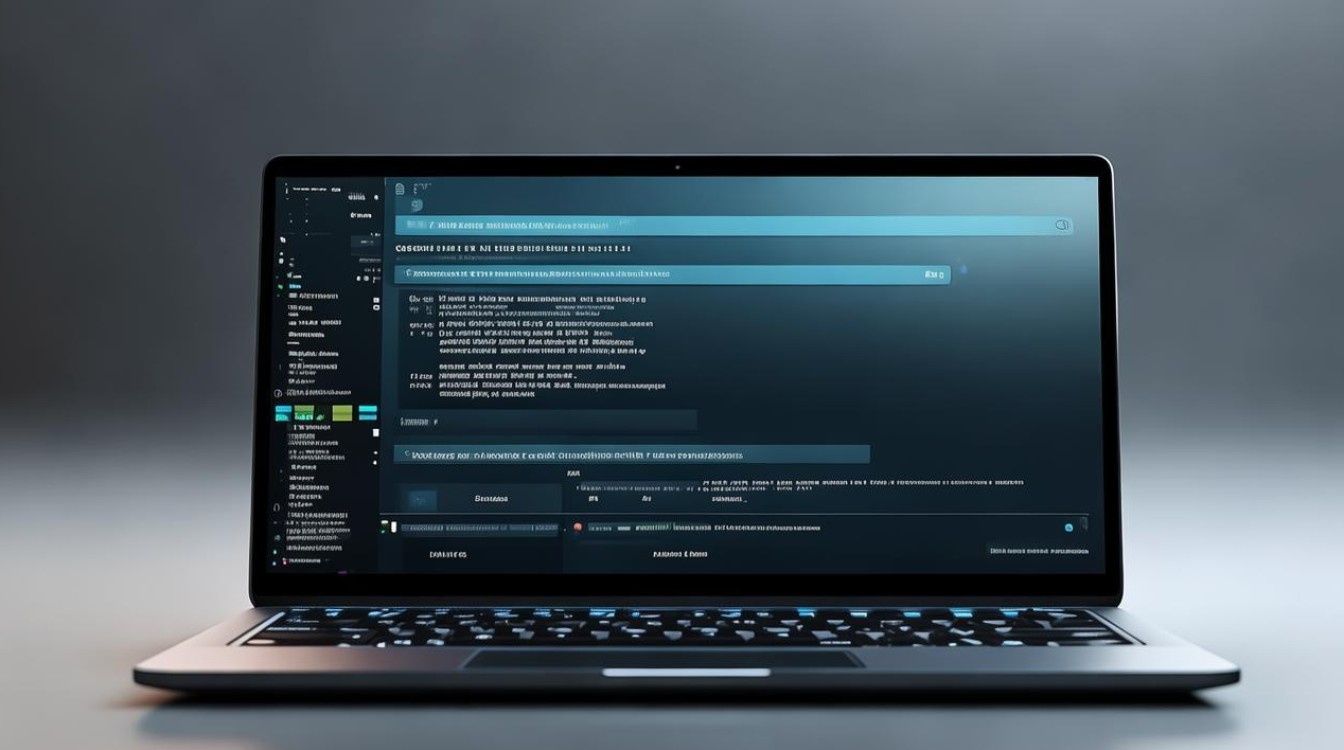
版权声明:本文由 芯智百科 发布,如需转载请注明出处。







 冀ICP备2021017634号-12
冀ICP备2021017634号-12
 冀公网安备13062802000114号
冀公网安备13062802000114号